How To Fix Jade Empire Failed To Find Steam In Windows 10

Are you facing difficulty playing Jade Empire special edition on your Windows PC? Read the blog to find out how to fix Jade Empire Special Edition Failed to find Steam on Windows 10.

La majoria de nosaltres utilitzem Google Chrome com a navegador, però mentre naveguem a Google Chrome, ens trobem amb alguns missatges emergents o missatges d'error (com ara Confirmar l'error de reenviament del formulari, Err_Connection_Reset , DNS_Probe_Finished_No_Internet , etc.) . Però poques vegades entenem el significat que vol transmetre. Un dels errors més habituals que hauríeu trobat seria la finestra emergent de diàleg Confirmar la reenviament del formulari amb el codi d'error com aquest: " Premeu el botó de tornar a carregar per tornar a enviar les dades necessàries per carregar la pàgina".
Però, de fet, Confirmar la tornada d'enviament del formulari és més una "funció" de Google Chrome que un error. En aquest article, trobareu per què es confirma aquesta finestra emergent per tornar a enviar el formulari i algunes de les maneres de solucionar aquest problema.
Continguts
Part
Per què apareix l'error de confirmació de tornar a enviar el formulari?
El diàleg de confirmació de l'enviament del formulari apareix en actualitzar una pàgina web del navegador o en prémer el botó enrere (intent de tornar a la pàgina web anterior). Els pòsters de superusuari ho van considerar com una característica en lloc d'anomenar-ho com un error. Tot i que molts usuaris han informat repetidament, aquesta característica encara és persistent en totes les versions de Google Chrome i altres navegadors.
La causa darrere d'això és el mòdul feblement construït de Google Chrome que s'ocupa del reenviament o el moviment enrere de la pàgina web. I ara és gairebé impossible resoldre aquest problema. Hi ha alguns motius específics darrere de l'aparició d'aquest error una i altra vegada. Aquestes raons són:
Aquesta funció s'ha afegit per evitar que l'entrada es repeteixi després de prémer el botó d'actualització. Per exemple, després d'omplir qualsevol formulari, l'heu enviat per enviar-lo, però abans que el servidor el rebi, per error, premeu el botó d'actualització. Així, apareix la finestra emergent "confirma la reenviament del formulari" .
Si aquesta funció no es va crear, hi havia possibilitats que es creïn dos comptes amb els mateixos detalls, cosa que no és desitjable. Així, aquesta característica s'havia desenvolupat i practicat. Tot i que de vegades, és possible que us irriteu amb aquesta finestra emergent si premeu el botó d'actualització accidentalment. Per tant, la necessitat de solucionar-ho exigeix els mètodes per resoldre aquest problema.
Com corregir l'error de confirmació de tornada a enviar el formulari
Ara parlem de nombroses maneres de resoldre l'error de confirmació d'enviament del formulari de Google Chrome. Els mètodes següents us poden ajudar a desactivar l'error de confirmació de tornar a enviar el formulari.
| Nombre de solucions | Nom de la solució |
|---|---|
| Solució 1 | Ús de les propietats de Google Chrome |
| Solució 2 | Utilitzant GET en lloc del mètode POST |
| Solució 3 | Desactiva el moviment a través del navegador |
| Solució 4 | Esborra les dades de navegació a Google Chrome |
| Solució 5 | Restableix la configuració del navegador a Chrome |
| Solució 6 | Desactiveu les extensions del navegador en conflicte a Chrome |
| Solució 7 | Utilitzant el patró PRG |
| Solució 8 | Utilitzeu el botó d'enviament AJAX |
| Solució 9 | Afegeix una etiqueta a la part interior |
Solució 1: Ús de les propietats de Google Chrome
Una vegada que un usuari de Google Chrome es va sentir tan molest per aquest error que, de totes maneres, volia que això s'arreglis, i després va trobar una manera d'arreglar aquest problema mitjançant les propietats de Google Chrome. Podeu solucionar-ho seguint alguns passos senzills.
Pas 1: En primer lloc, feu clic amb el botó dret a la icona de drecera de Google Chrome i seleccioneu l' opció de propietats. Apareixerà un quadre de diàleg i podreu veure un camp anomenat com a objectiu.
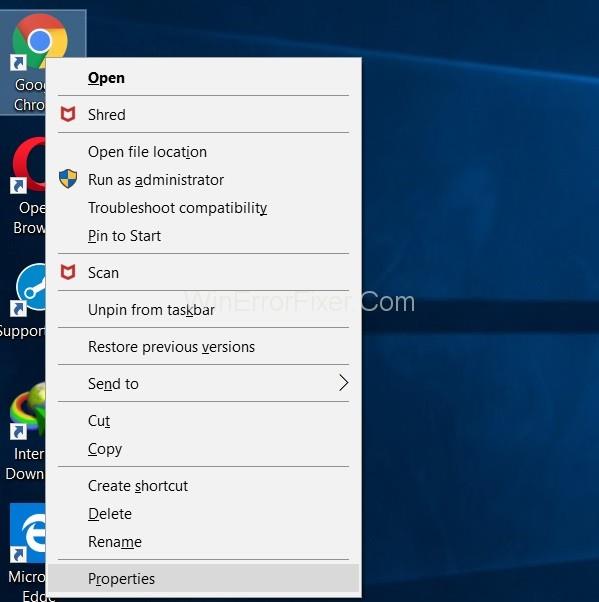
Pas 2: ara només afegiu aquest text " -disable-prompt-on-repost " al final de l'objectiu.
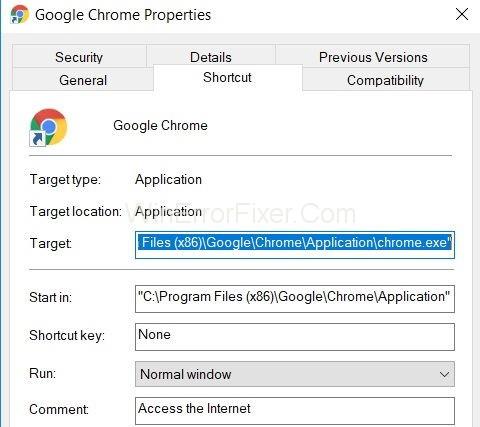
Per exemple:- si l'objectiu és
"C:\Program Files (x86)\Google\Chrome\Application\chrome.exe"C:\ program files ( x 86) \ Google\ Chrome\ Application\Chrome.exe
Simplement canvieu l'URL de destinació anterior amb
"C:\ program files (x86)\ Google\ Chrome\ application\Chrome.exe"-disable-prompt-on repost.
Pas 3: després, tanqueu Google Chrome (si està obert) i reinicieu l'aplicació amb la mateixa drecera.
Pas 4: Per darrera comprovació, si apareix el mateix tipus de diàleg o no en actualitzar la pàgina web.
Recordeu que si utilitzeu aquest mètode per solucionar el problema de confirmació de l'enviament del formulari, hauríeu de tenir dues dreceres del navegador. De les dues, una drecera s'hauria de configurar amb el mètode anterior, mentre que l'altra hauria de tenir propietats predeterminades. L'ús de la drecera particular dependrà del tipus de treball que vulgueu dur a terme.
Per exemple, les obres que necessiten enviar les vostres dades personals, com ara dades de la targeta de crèdit o alguna cosa semblant, s'haurien de dur a terme mitjançant la drecera amb propietats predeterminades [des del punt de vista de la seguretat] per mantenir les vostres dades segures.
Solució 2: utilitzant GET en lloc del mètode POST
El primer mètode és substituir el mètode POST. En aquest mètode, feu servir GET en lloc de POST.GET i Post són tots dos mètodes HTTP. HTTP [protocol de transferència d'hipertext] és un enllaç entre el client i el servidor que permet al client obtenir dades del servidor.
La publicació és un mètode de http en què les dades introduïdes en el formulari no s'adjuntarien a l'URL i, per tant, romandrien confidencials. Els detalls romanen invisibles per a l'usuari. Mentre que si el formulari utilitza el mètode GET, no es garanteix la confidencialitat de més informació. Els detalls s'afegeixen a l'URL, de manera que generalment no fem servir GET.
Però per resoldre l'error de confirmació d'enviament del formulari, podeu substituir el mètode de publicació pel mètode GET [en cas que la vostra pàgina sigui tal que pugueu modificar les dades de la pàgina]. Per fer-ho:-
Pas 1 : heu d'eliminar la publicació de l'URL i utilitzar GET al seu lloc.
Per exemple:-
//Remove POST
//Use GET
Anoteu si sou un usuari habitual de Google Chrome o qualsevol altre navegador, és possible que aquest mètode no sigui la millor opció perquè es tracta d'un mètode temporal per resoldre l'error de confirmació d'enviament del formulari. Però també hi ha altres maneres d'arreglar-ho en cas que vulgueu una solució òptima.
Solució 3: desactiveu el moviment a través del navegador
Aquest mètode és senzill i prové d'un altre usuari molest, segons el qual l'enviament del formulari de confirmació no és en realitat un error. Es produeix perquè el navegador no pot emmagatzemar a la memòria cau les sol·licituds de publicació i prova d'enviar els detalls de nou en actualitzar.
Per evitar-ho, només cal que seguiu el pas que es mostra a continuació.
Pas 1: desactiveu els botons de moviment (botons d'enrere o endavant de pàgines) per al navegador.
Nota: a les pantalles tàctils, podeu aconseguir-ho desactivant l'opció de lliscament per moure la pàgina d'anada i tornada. Ara, fins i tot si premeu Actualitzar accidentalment, aquest quadre de diàleg no apareixerà.
Solució 4: esborra les dades de navegació a Google Chrome
Si esborreu les dades de navegació de Google Chrome de tant en tant, podeu desactivar aquesta funció fàcilment. La lògica darrere d'això és que el navegador recorda la informació un cop emplenats els formularis. Així, és possible la duplicació de dades. En esborrar totes les dades de navegació (és a dir, l'historial, la contrasenya, les galetes, les dades a la memòria cau, etc.), obligues el navegador a oblidar coses; per tant, s'evita la duplicació. Per esborrar les dades de navegació: -
Pas 1: obriu el navegador Google Chrome i feu clic als tres punts situats verticalment a l'extrem superior dret del navegador.
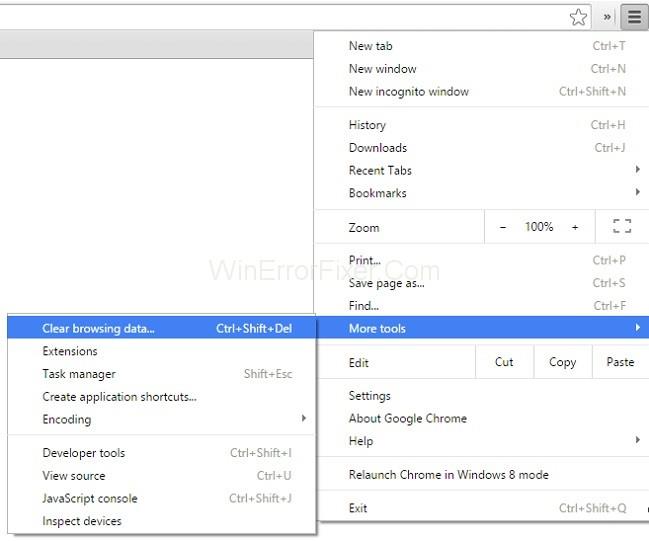
Pas 2: després d'això, seleccioneu més eines seguit de Esborra les dades de navegació al menú.
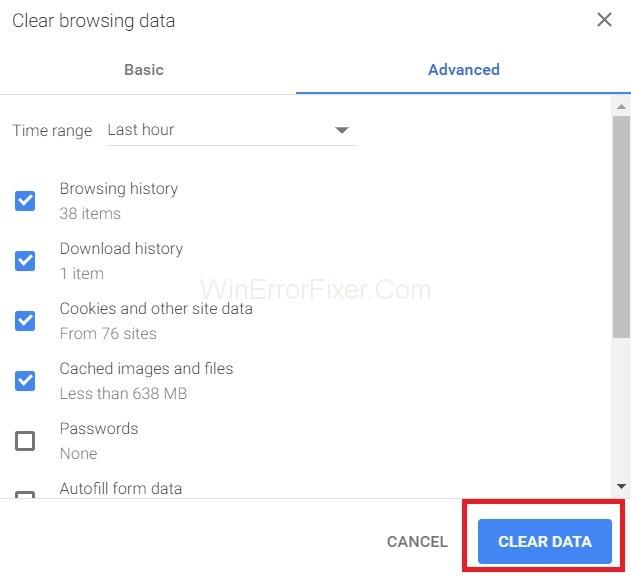
Pas 3: per fi, aneu a la pestanya avançada i seleccioneu les dades que voleu suprimir. A continuació, premeu Esborra dades.
Solució 5: restabliu la configuració del navegador a Chrome
Restablir la configuració del navegador Chrome també és una solució òptima per solucionar aquest error de confirmació de tornar a enviar el formulari. La configuració incorrecta del navegador pot provocar finestres emergents i desfer la configuració o restablir la configuració del navegador, tot el que heu de fer és seguir els passos següents:
Pas 1: Primer de tot, feu clic als tres punts situats verticalment a la cantonada superior dreta del vostre navegador per obrir un menú, és a dir, el menú de control.
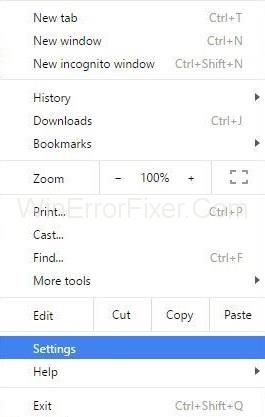
Pas 2: a continuació, trieu l' opció Configuració al menú.
Pas 3: desplaceu-vos cap avall i feu clic a Mostra la configuració avançada .
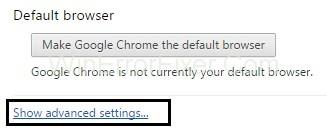
Pas 4: a continuació, cerqueu " Restaura la configuració per defecte original " al final de la pàgina i feu-hi clic.
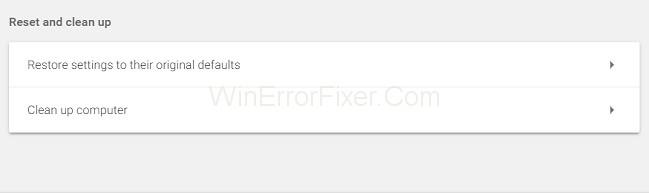
Pas 5: per fi, feu clic a Restableix la configuració i ja heu acabat.
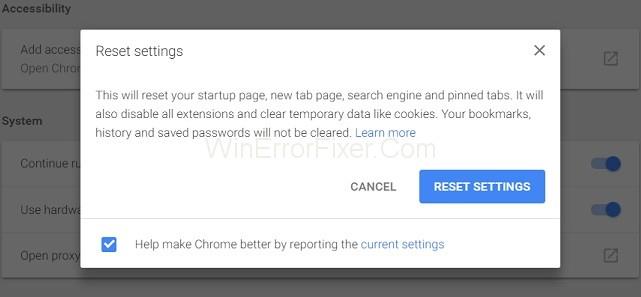
Solució 6: desactiveu les extensions del navegador en conflicte a Chrome
La desactivació de les extensions danyades també pot resoldre l'error de confirmació de l'enviament del formulari. Per fer-ho, heu de seguir els passos següents:
Pas 1: feu clic als tres punts situats verticalment a l'extrem superior dret del vostre navegador.
Pas 2: A continuació, navegueu a més Eines → Extensions .
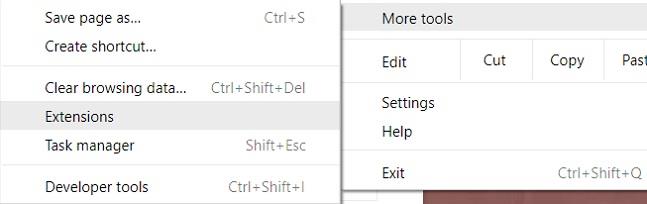
Pas 3: per fi, cerqueu l'extensió danyada de la llista, seguidament desactiveu-la i torneu-la a habilitar.
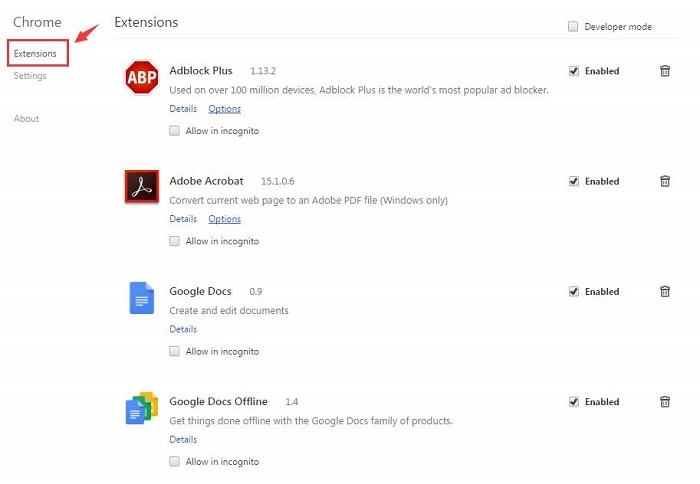
Totes les extensions que tingueu al navegador es desactivaran per una vegada i les podeu tornar a habilitar segons els requisits. Finalment, podeu provar de tornar a comprovar la pàgina per veure si el vostre problema està resolt o no.
Solució 7: Ús del patró PRG
PRG significa patró POST / redirecció / GET. Normalment, els formularis de les pàgines web només s'implementen mitjançant la part POST del PRG, la qual cosa comporta un error de tornada a enviar. Si ens assegurem que el PRG implica totalment, podem aturar aquest error.
Sempre que qualsevol pàgina necessiti un formulari, dissenyeu-lo de manera que no publiqui les dades directament al servidor. Podeu afegir una pàgina entre la pàgina i la pàgina real. Això pot ajudar a resoldre el problema del quadre de diàleg que apareix. Vegem un exemple ràpid que ofereix Mike des del desbordament de la pila.
Exemple: -
if(!empty($_POST[‘username’] && !empty($_POST[‘password’])) {
$user = new User;
$user->login($_POST[‘username’], $_POST[‘password’]);
if ($user->isLoggedIn()) {
header(“Location: /admin/welcome.php”);
exit;
}
else {
header(“Location: /login.php?invalid_login”);
}
}
També podem utilitzar: -
if (isset($_GET[‘invalid_login’])) {
echo “Your username and password combination is invalid”;
}
Per mostrar un missatge d'error en cas que el nom d'usuari i la contrasenya combinats no coincideixin i no els vulgui redirigir a la pàgina d'inici de sessió de nou com ho fa en el primer cas.
Solució 8: utilitzeu el botó d'enviament AJAX
A més, podeu utilitzar la funció AJAX de jQuery per aturar la recàrrega del formulari enviat correctament.
Per fer-ho, seguiu el codi de la vostra pàgina.
$.ajax({
type: “POST”,
URL: “bin/validation.php”
data: dataString,
success: function(){
//Whatever you want to do on successful submission
}
});
return false;
La funció AJAX () processa bàsicament el camp de dades del formulari segons el fitxer PHP proporcionat com a propietat URL. Si les dades es validen, implica l'enviament satisfactori del formulari i retorna fals, de manera que encara que la pàgina es torni a carregar, no hi hauria cap diàleg emergent.
Solució 9: afegiu una etiqueta a l'interior
Part
Aquest mètode només funciona quan el propi lloc web inicia la sol·licitud i l'usuari ha actualitzat la pàgina. Podeu aturar la finestra emergent aconseguint el codi font de la pàgina web i afegint l'etiqueta següent
secció de la pàgina.
Solució 9: suprimiu "No-Store" de la capçalera
L'encapçalament del formulari també pot conduir a la finestra emergent Confirmar l'enviament del formulari. Anoteu si feu servir un formulari amb això a la capçalera:
header(‘Cache-Control: no-store, no-cache, must-revalidate, max-age=0’);
Aleshores, el problema es pot resoldre mitjançant: -
Pas 1: primer de tot, proveu de suprimir (sense botiga) de la capçalera.
Pas 2: a continuació, actualitzeu la pàgina.
Pas 3: per últim, torneu a introduir els detalls al formulari i actualitzeu-lo per comprovar si l'error s'ha solucionat o no.
Llegeix també:
Conclusió
La confirmació de l'enviament del formulari és en realitat una funció de navegació més que un error. Aquesta característica ajuda a garantir que no es dupliquen els detalls. Per exemple, es pot carregar dues vegades a la vostra targeta de crèdit si no ha estat per confirmar l'enviament del formulari. Però sens dubte és una característica molesta.
En aquest article, hem trobat maneres específiques de corregir l'error de confirmació de reenviament del formulari . Podeu seguir qualsevol dels mètodes per resoldre el problema, però si encara persisteix, assegureu-vos que la vostra connexió a Internet no sigui lenta. Per tant, aquest problema és molt petit i es pot resoldre mitjançant uns quants mètodes senzills que podeu realitzar en pocs minuts.
Are you facing difficulty playing Jade Empire special edition on your Windows PC? Read the blog to find out how to fix Jade Empire Special Edition Failed to find Steam on Windows 10.
Learn how to download and update Dell Latitude 5420 drivers on Windows for optimized performance and seamless operation.
Google Find My Device no funciona? No us preocupeu, el blog us proporcionarà una guia completa per resoldre problemes i resoldre problemes de Google Find My Device.
Exploreu solucions pas a pas adaptades als sistemes Mac, garantint una experiència de Discord perfecta sense interrupcions.
Apreneu a clonar qualsevol aplicació d'iPhone sense fer jailbreak al vostre dispositiu. Exploreu els millors cloners d'aplicacions per a iPhone per crear còpies d'aplicacions i canviar de compte fàcilment.
Exploreu els passos de resolució de problemes per resoldre problemes habituals i recupereu la reproducció de Netflix a Roku sense problemes.
Saps com veure totes les aplicacions que et segueixen a Facebook? I tens alguna idea de com bloquejar-los? Continueu llegint per trobar com protegir les vostres dades de les aplicacions rastrejades per Facebook.
Obteniu més informació sobre el mode d'impressió protegit de Windows i les instruccions pas a pas per activar-lo, millorant la seguretat i la qualitat d'impressió.
: Exploreu mètodes de resolució de problemes per resoldre l'error de memòria de referència La instrucció a 0x00 i garantir una experiència informàtica estable i sense errors.
Compreu una unitat externa nova? Estalvieu-vos una mica de diners i convertiu el vostre disc dur antic en un disc dur extern. Llegiu per saber més sobre la conversió i els tipus de carcasses per al vostre nou HDD.







